Wie Sie Ihr iPhone ohne iTunes wiederherstellen?
Oct 16, 2025 • Filed to: Gerätedaten verwalten • Proven solutions
Das Handy ist heutzutage unser ständiger Begleiter und hilft uns in vielen Alltagssituationen. Es kommt allerdings der Zeitpunkt im Betrieb eines iPhones, an dem es nicht mehr so funktioniert wie es soll. Entweder tritt immer wieder der gleiche Softwarefehler auf, das Handy wird immer langsamer oder es hat sich Malware auf das Gerät eingeschlichen und treibt dort sein Unwesen.
Zwar gibt es viele verschiedene Lösungsmöglichkeiten für diese Probleme, in manchen Situationen hilft allerdings nichts anderes, als das iPhone wiederherzustellen. Auch für die Wiederherstellung des iPhones gibt es mittlerweile unterschiedliche Ansätze. Hier befassen wir uns allerdings nur mit dem iPhone Wiederherstellen ohne iTunes.
- Lösung 1: Über iCloud Ihr iphone wiederherstellen
- Lösung 2: Mithilfe eines Tools iphone wiederherstellen
- Lösung 3: iPhone Daten aus einem iCloud-Backup selektiv wiederherstellen
Lösung 1: Über iCloud Ihr iPhone ohne iTunes wiederherstellen
Es ist zu empfehlen, das iPhone per iCloud wiederherzustellen, wenn Sie mit das iTunes Programm sein iPhone nicht wiederherstellen können. Die Daten des Smartphones lassen sich auch über ein direktes Backup aus icloud wiederherstellen.
Um diese Art der Wiederherstellung zu starten, wählen Sie auf Ihrem Gerät den Menüpunkt „Einstellungen“ → „Allgemein“ → „Zurücksetzen“ aus und klicken anschließend auf „Inhalte & Einstellungen löschen“. Danach werden Sie aufgefordert, Ihr iPhone zu aktivieren und Ihre Apple-ID anzugeben und können dann auswählen, ob Sie das Handy auf Werkseinstellungen zurücksetzen oder über ein Backup wiederherstellen möchten. Besteht eine Verbindung zu iCloud werden als Backups dann sämtliche durchgeführte Backups mit Datum und Uhrzeit angezeigt.
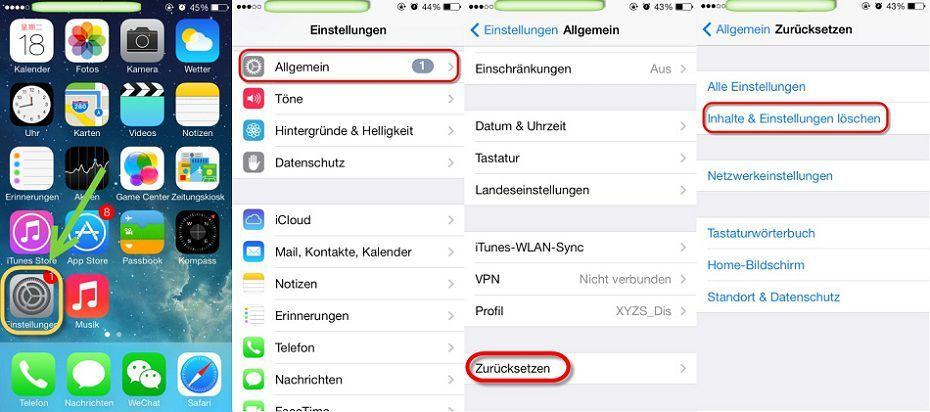
Sobald Sie ein Backup aus der iCloud ausgewählt hat, startet die Datenübertragung und nach wenigen Minuten sind schon grundlegende Funktionen wiederhergestellt. Falls Sie es sich doch anders überlegen sollten, können Sie die Wiederherstellung auf per Fingerklick auf die entsprechende Schaltfläche im Menü „Einstellungen“ → „iCloud“ → „Speicher und Backup“ auch wieder stoppen.
Lösung 2: Mithilfe eines Tools iPhone ohne iTunes wiederherstellen
Ein bewährtes Programm, um Ihr iPhone ohne iTunes wiederherzustellen ist dr.fone - Datenrettung (iOS)(iPhone Datenwiederherstellung), das unterschiedliche Möglichkeiten anbietet, seine Handydaten zu retten. Als erstes muss das Programm selbstverständlich heruntergeladen und installiert werden.

dr.fone - Datenrettung (iOS)
Extrahieren Sie iTunes-Backupdateien einfach & flexibel.
- Stellen Sie Fotos, Videos, Kontakte, Nachrichten, Notizen, Anruflisten und vieles mehr von iTunes-Backups wieder her.
- Kompatibel mit den neusten iOS-Geräten.
- Vorschau und selektive Wiederherstellung von iPhone oder iTunes- und iCloud-Backups.
- Exportieren Sie Daten aus Ihrem iTunes-Backup auf Ihren Computer und drucken Sie sie aus.
Um über Wondershare dr.fone Ihre verlorenen Daten direkt über das Handy wiederherzustellen, schließen Sie Ihr Handy an den Computer an und starten das Programm. Anschließend whälen die Option „Scan starten“ und erhalten eine Übersicht an Daten, die wiederhergestellt werden können. Dabei können Sie die gewünschten Daten markieren und mit einem Klick auf „Wiederherstellung“ bestätigen. Über die simple Anleitung, mit der Wondershare dr.fone den Benutzer durch das Programm führt, kann der Handybesitzer sein iPhone 5S/5C/5/4S wiederherstellen ohne iTunes benutzen zu müssen.
1. Downloaden und installalieren Sie die Software auf Ihren PC oder Mac.
2. Verbinden Sie Ihr Gerät mit dem Compurter und klicken Sie nach der Erkennung auf Scan starten klicken.

3. Scannen Sie Ihr Gerät

4. Schauen Sie sich eine Vorschau und klicken Sie auf "Wiederherstellen", um Daten aufs Gerät wiederherzustellen.

Lösung 3: iPhone Daten aus einem iCloud-Backup selektiv wiederherstellen
Besonders bedeutsam in dem oben genannten Programm Wondershare dr.fone - Datenrettung (iOS)(iPhone Datenwiederherstellung) ist allerdings die Funktion, sein iPhone über eine iCloud-Sicherung wiederherzustellen. Das funktioniert natürlich nur, wenn zuvor auch Sicherungen der iPhone Daten in iCloud durchgeführt wurden.
Um Ihr Handy über ein iCloud Backup wiederherzustellen, wählen Sie in Wondershare dr.fone im Menü am oberen Bildrand, dass die Wiederherstellung des Handys über ein iCloud-Backup geschehen soll. Anschließend loggen Sie sich mit Ihren Benutzerdaten in iCloud ein, um Zugriff auf die gespeicherten Daten zu erhalten. Für diesen Vorgang ist ein funktionierender Internetzugang notwendig. Per Mausklick lassen sich dann die passenden Daten herunterladen.
Anschließend wird das iCloud-Backup gescannt und die Inhalte wie Musik, Fotos, Kontakte und Nachrichtenverläufe, werden in einem Menü angezeigt und wie bei der Wiederherstellung direkt über das iPhone können Sie genau die Daten, die er wiederherstellen möchte, per Mausklick auswählen und auf Ihr Smartphone übertragen.
1. Downloaden und installalieren Sie die Software auf Ihren PC oder Mac.
2. Verbinden Sie Ihr Gerät mit dem Compurter und Melden Sie sich bei iCloud an.

3. Downloaden Sie ein iCloud-Backup und Scannen Sie es.

4. Schauen Sie sich eine Vorschau und klicken Sie auf "Wiederherstellen", um Daten aufs Gerät wiederherzustellen.

Das Fazit:
Daten wie Fotos, Kontakte, Kalendereinträge und Nachrichtenverläufe sind wichtig für uns und bergen Erinnerungen oder sind für den Job wichtig. Ein kompletter Datenverlust ist daher eine kleine Katastrophe. Um das zu vermeiden ist es sinnvoll, regelmäßig Zwischensicherungen in iCloud zu speichern, um sie dann später bei Problemen auf dem Handy wieder einspielen zu können. Um das zu erreichen gibt es einerseits die Möglichkeit, über das Programm Wondershare dr.fone - Datenrettung (iOS)(iPhone Datenwiederherstellung) Ihre Daten anhand einer übersichtlichen Anleitung wiederherzustellen oder andererseits direkt vom Handy aus auf die Daten aus iCloud zuzugreifen.
Jetzt die kostenlose Textversion herunterladen!
iTunes Backup & Wiederherstellen
- iTunes
- 1 Sichert iTunes Backup Apps?
- 2 Was sichert iTunes Backup
- 3 iPhone bei "Mit iTunes verbinden" hängen bleibt
- 4 Fehlgeschlagenes iTunes Backup
- 5 iTunes Backup Extractor
- 6 Wiederherstellung vom iTunes-Backup
- 10 Sichert iTunes Backup Fotos?
- 11 iTunes Backup Verwaltung
- 12 iPad auf iTunes 12 sichern
- 13 Korrumpiertes iTunes Backup
- 14 iTunes Datenrettung
- 15 iPhone ohne iTunes Backup wiederherstellen
- 16 iTunes Account ändern

Allrounder-Lösung für Smartphone




















Julia Becker
staff Editor
Kommentare